Átfogó útmutató az MCM-ügyfél megértéséhez és felhasználásához
Mi az az MCM Client és hogyan működik? Ha mobileszközének kezeléséről van szó, egy megbízható és hatékony eszközzel rendelkezve mindent …
Cikk elolvasása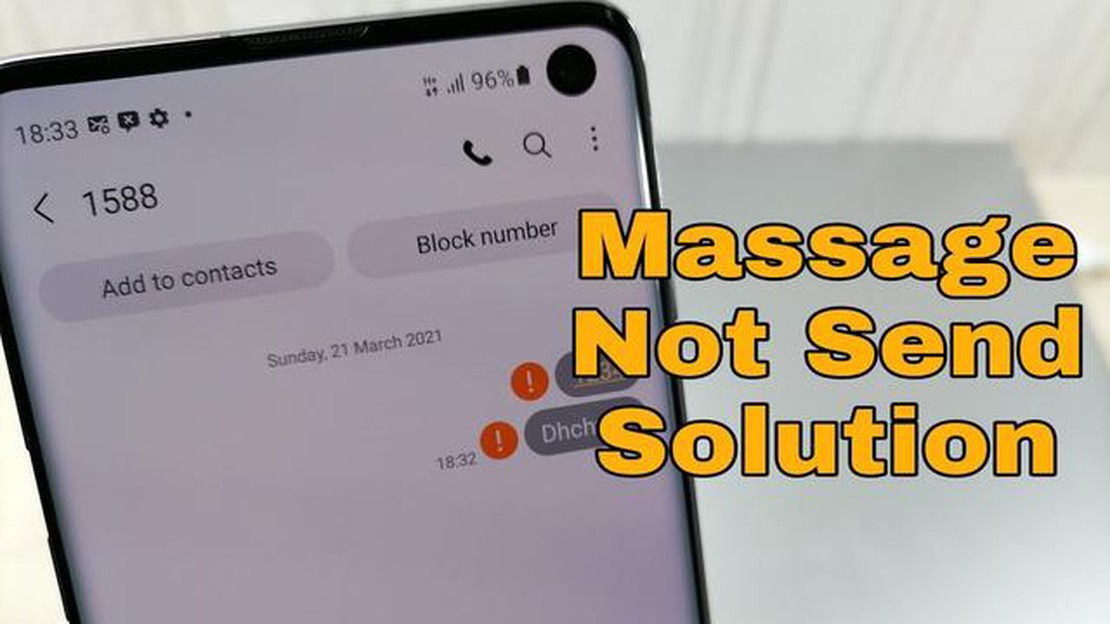
Ha nemrég frissítette a Samsung Galaxy J3 szoftverét, és olyan hibával találkozott, amikor a telefon nem tud szöveges üzeneteket küldeni, akkor nincs egyedül. Ez egy gyakori probléma, amelyet sok Samsung Galaxy J3 felhasználó tapasztalt a szoftverfrissítés elvégzése után. Szerencsére van néhány hibaelhárítási lépés, amellyel megoldhatja ezt a problémát, és helyreállíthatja a szöveges üzenetküldési funkciót.
Hálózati kapcsolat ellenőrzése: Az első dolog, amit meg kell tennie, hogy megbizonyosodjon arról, hogy stabil hálózati kapcsolata van. Ellenőrizze, hogy erős-e a jel, és képes-e böngészni az interneten vagy telefonálni. Ha a hálózati kapcsolat gyenge vagy instabil, ez lehet az oka a sikertelen szöveges üzenet hibának.
Telefon újraindítása: Egy másik egyszerű lépés, amit megtehet, hogy újraindítja Samsung Galaxy J3 készülékét. Néha egy egyszerű újraindítás megoldhatja azokat a szoftverhibákat, amelyek befolyásolhatják a telefon szöveges üzenetek küldésének képességét. Tartsa lenyomva a telefon bekapcsológombját, amíg meg nem jelenik az Újraindítás opció, majd válassza azt a készülék újraindításához.
Az üzenetküldő alkalmazás gyorsítótárának törlése: Ha a telefon újraindítása nem oldja meg a problémát, megpróbálhatja törölni az üzenetküldő alkalmazás gyorsítótárát. Ehhez lépjen a Beállítások menüpontba, majd válassza az Alkalmazások menüpontot. Keresse meg az üzenetküldő alkalmazást a telepített alkalmazások listájában, és koppintson rá. Ott válassza a Tárolás menüpontot, és válassza a Cache törlése lehetőséget. Ez eltávolítja a hibát esetleg okozó ideiglenes adatokat.
Hálózati beállítások visszaállítása: Ha az előző lépések nem működtek, megpróbálhatja visszaállítani a hálózati beállításokat. Ez eltávolít minden elmentett Wi-Fi hálózatot, Bluetooth párosítást és mobilhálózati beállítást, ezért a folytatás előtt mindenképpen jegyezze fel a fontos információkat. A hálózati beállítások visszaállításához lépjen a Beállítások menüpontba, majd válassza az Általános kezelés lehetőséget. Ott koppintson a Visszaállításra, és válassza a Hálózati beállítások visszaállítása lehetőséget.
Ha követi ezeket a hibaelhárítási lépéseket, akkor a Samsung Galaxy J3 készülékén a szoftverfrissítés után előforduló “Nem sikerült szöveges üzenetet küldeni” hibát meg fogja tudni oldani. Ha a probléma továbbra is fennáll, további segítségért forduljon a Samsung ügyfélszolgálatához vagy a szolgáltatójához. Ne feledje, hogy az adatvesztés elkerülése érdekében mindig készítsen biztonsági másolatot készülékéről, mielőtt bármilyen szoftverfrissítést vagy hibaelhárítási lépést végrehajtana.
A szoftverfrissítések célja a készülék funkcionalitásának és teljesítményének javítása, de néha váratlan problémákat okozhatnak. Az egyik ilyen probléma, amellyel a Samsung Galaxy J3 felhasználók szoftverfrissítés után találkozhatnak, a “Nem sikerült szöveges üzenetet küldeni” hiba. Ez a hiba megakadályozza, hogy a felhasználók szöveges üzeneteket küldjenek, és meglehetősen frusztráló lehet. Íme néhány gyakori oka ennek a hibának:
Ez néhány gyakori ok, amiért a Samsung Galaxy J3 felhasználók egy szoftverfrissítés után a “Nem sikerült szöveges üzenetet küldeni” hibával találkozhatnak. A kiváltó ok azonosításával a felhasználók megfelelő lépéseket tehetnek a probléma megoldására, és visszanyerhetik a szöveges üzenetek küldésének képességét.
Olvassa el továbbá: 15 legjobb és leggyorsabb Minecraft szerver hosting a játék rajongói számára
Ha Samsung Galaxy J3 készülékén szoftverfrissítés után a “Nem sikerült szöveges üzenetet küldeni” hibát tapasztalja, van néhány lehetséges megoldás, amellyel megpróbálhatja orvosolni a problémát.
Ha a probléma a fenti megoldások kipróbálása után is fennáll, további segítségért ajánlott felvenni a kapcsolatot a Samsung ügyfélszolgálatával vagy a hálózati szolgáltatóval.
Ha Samsung Galaxy J3 készülékén egy szoftverfrissítés után “Nem sikerült szöveges üzenetet küldeni” hibát tapasztal, az frusztráló lehet. A Samsung ügyfélszolgálatához való fordulás azonban segíthet megoldani a problémát, és visszaállítani a készülék normál állapotát. Íme néhány lépés, amely végigvezeti Önt a folyamaton:
Ne feledje, hogy a Samsung ügyfélszolgálattal való kapcsolatfelvétel segíthet megoldani a “Nem sikerült szöveges üzenetet küldeni” hibát Samsung Galaxy J3 készülékén a szoftverfrissítés után. Győződjön meg róla, hogy összegyűjtött minden szükséges információt, és kövesse az útmutatásukat, hogy készüléke újra működőképes legyen.
Olvassa el továbbá: A League of Legends 'Váratlan hiba történt a bejelentkezési munkamenetnél' Windows 10 javítása
Annak, hogy Samsung Galaxy J3 készülékeden nem tudsz szöveges üzeneteket küldeni egy szoftverfrissítés után, számos oka lehet. Ez lehet szoftverhiba, hálózati csatlakozási problémák vagy akár az üzenetküldő alkalmazással kapcsolatos probléma is. A hibaelhárítás legjobb módja, ha követ néhány lépést.
Több lépést is tehetsz a “Failed To Send To Text Message” hiba kijavítására Samsung Galaxy J3 készülékeden. Először is próbálja meg újraindítani a telefont, és nézze meg, hogy ez megoldja-e a problémát. Ha nem, ellenőrizze, hogy elég erős-e a hálózati jel, vagy próbálja meg be- és kikapcsolni az Airplane módot. Az üzenetküldő alkalmazás gyorsítótárának törlése vagy a gyári visszaállítás elvégzése szintén segíthet a probléma megoldásában.
Lehetséges, hogy egy adott szoftverfrissítés okozta a “Failed To Send To Text Message” hibát a Samsung Galaxy J3 készüléken. Nem mindig könnyű azonban pontosan meghatározni a problémát okozó frissítést. Javasoljuk, hogy a problémás frissítésekkel kapcsolatos további információkért keresse fel a Samsung hivatalos weboldalát, vagy vegye fel a kapcsolatot az ügyfélszolgálattal.
A “Failed To Send To Text Message” hiba különböző tényezők miatt csak a Samsung Galaxy J3 készüléken fordulhat elő szoftverfrissítés után. Előfordulhat, hogy a frissítés olyan új funkciókat vagy változásokat vezetett be, amelyek konfliktusba kerülnek az üzenetküldő alkalmazással, és emiatt hibásan működik. Emellett a szoftverfrissítések néha olyan hibákat vagy zavarokat tartalmaznak, amelyek befolyásolhatják bizonyos alkalmazások, köztük az üzenetküldő alkalmazás működését.
Igen, megpróbálhatod kijavítani a “Failed To Send To Text Message” hibát Samsung Galaxy J3 készülékeden anélkül, hogy kapcsolatba lépnél az ügyfélszolgálattal. Követheti a korábban említett hibaelhárítási lépéseket, például a telefon újraindítását, a hálózati jel ellenőrzését, az Airplane mód bekapcsolását, az alkalmazások gyorsítótárának törlését vagy gyári visszaállítását. Ezek a lépések segíthetnek megoldani a problémát anélkül, hogy további segítségre lenne szükség.
Ha Samsung Galaxy J3 készülékeden szoftverfrissítés után nem tudsz szöveges üzeneteket küldeni, annak oka lehet egy szoftverhiba vagy a hálózati kapcsolatoddal kapcsolatos probléma. Próbálja meg újraindítani a telefont, és ellenőrizze a hálózati beállításokat, hátha ez megoldja a problémát. Ha nem, akkor további segítségért forduljon a szolgáltatójához.
Ha a telefon újraindítása és a hálózati beállítások ellenőrzése nem oldja meg azt a problémát, hogy Samsung Galaxy J3 készülékén a szoftverfrissítés után nem tud szöveges üzeneteket küldeni, akkor próbálja meg a készülék gyorsítótár-részlegének törlését. Ehhez be kell indítania a telefont helyreállítási módba, és ki kell választania a gyorsítótárpartíció törlése opciót. Ha ez nem működik, előfordulhat, hogy gyári visszaállítást kell végeznie a készüléken, de vegye figyelembe, hogy ez a telefon összes adatát és beállítását törli.
Mi az az MCM Client és hogyan működik? Ha mobileszközének kezeléséről van szó, egy megbízható és hatékony eszközzel rendelkezve mindent …
Cikk elolvasásaJavítás: multiversus fekete képernyő ps/xbox/pc Az utóbbi időben a játékosok világszerte fekete képernyő problémát tapasztaltak a Multiversus játék …
Cikk elolvasása7 Legjobb vizuális hangposta alkalmazások 2023-ban A mai rohanó világban elengedhetetlen a hangüzenetek hatékony kezelése. A vizuális …
Cikk elolvasása15 legjobb virtuális barátnő alkalmazás androidra/iosra A virtuális barátnők olyan okostelefonos alkalmazások, amelyek segítségével a felhasználók …
Cikk elolvasása10 professzionális hangváltó alkalmazás androidra Néha szeretnénk megviccelni a barátainkat, vicces hangeffekteket létrehozni, vagy egyszerűen csak …
Cikk elolvasásaHogyan lehet kijavítani az Android.Process.Media leállt problémát Ha Ön Android-felhasználó, valószínűleg találkozott már a következő frusztráló …
Cikk elolvasása